Editor Wix: progettare il design della tua galleria
2 min
In questo articolo:
- Passare a un altro tipo di galleria
- Personalizzare il design della galleria
Personalizza il design della tua galleria in qualsiasi momento, senza dover aggiungere nuovamente le tue immagini. Puoi esplorare diversi tipi di galleria, scegliere tra una varietà di opzioni predefinite e perfezionare il design per ottenere l'aspetto desiderato.
Passare a un altro tipo di galleria
Dopo aver aggiunto una galleria, puoi sempre modificare il design con un modello predefinito che mostri meglio le tue immagini. Scegli un layout a griglia tradizionale o uno a scorrimento che consenta ai visitatori di navigare al loro ritmo. Offriamo anche layout più creativi come un 3D Carosello, A nido d'ape (Honeycomb) e Freestyle.
Per modificare il tipo di galleria:
- Clicca sulla galleria nel tuo Editor
- Clicca sull'icona Design

- Sfoglia i design disponibili e seleziona quello che ti piace
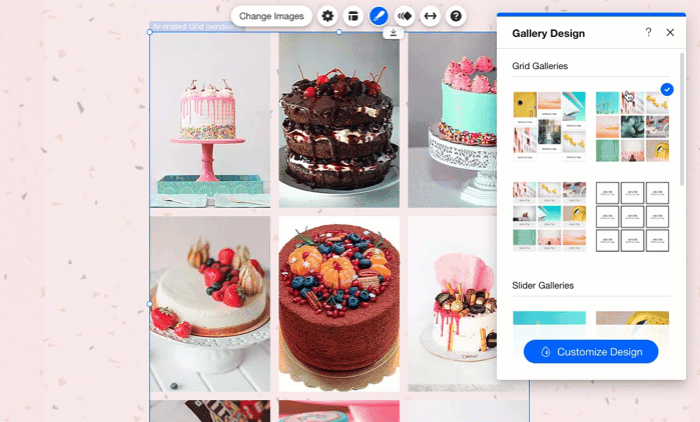
Personalizzare il design della galleria
Una volta scelto il tipo di galleria che ti piace di più, puoi cliccare su Personalizza design e iniziare a personalizzarlo. Scegli tra una gamma di preset della galleria e regola impostazioni come la forma delle tue immagini, il bordo e l'ombra attorno ad esse o persino il carattere (se la tua galleria contiene testo).
Per personalizzare il design della tua galleria:
- Clicca sulla galleria nel tuo Editor
- Clicca sull'icona Design

- Clicca su Personalizza design
- Personalizza la galleria utilizzando le opzioni disponibili
Personalizza impostazioni di design specifiche
Suggerimento:
Le opzioni di design variano a seconda del tipo di galleria e del predefinito scelto in Design galleria. Ad esempio, alcune gallerie hanno la possibilità di personalizzare la visualizzazione normale e al passaggio del mouse.
Nota:
Sebbene tu possa modificare alcune impostazioni di layout, non è possibile personalizzare il design della galleria nell'Editor mobile.


